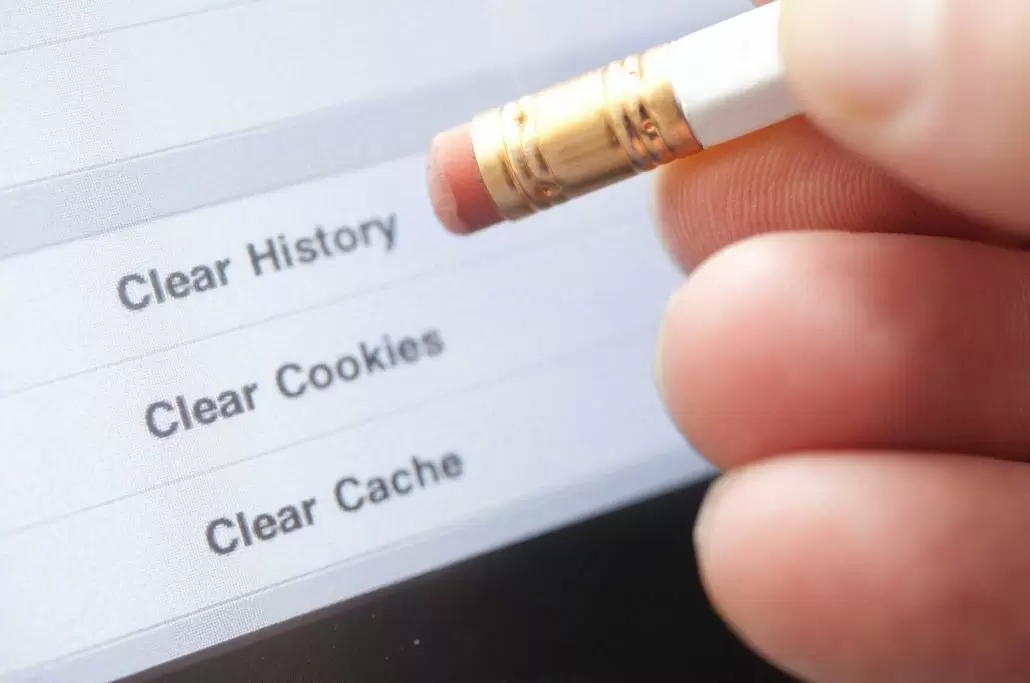Hoe gooi ik mijn cache leeg?
Je bent net heerlijk bezig geweest met het updaten van je website. Je heb talloze pagina’s aangepast, maar zodra je naar de “voorkant” gaat, zie je geen enkel verschil! Lekker dan. Logischerwijs ga je terug om te kijken wat er misgaat. Misschien ben je vergeten op de opslaan-knop te drukken? Maar nee, de achterkant is helemaal nieuw, terwijl de voorkant nog steeds die oude afbeelding laat zien. De schuldige? Hij heet “cache”! Cache kan overigens ook de party pooper zijn wanneer je webontwikkelaar je vol trots belt om je te vertellen dat de laatste aanpassingen zijn doorgevoerd, terwijl jij er niets van ziet ;-).
Elke keer wanneer je een website bezoekt, heb je tal van content nodig: teksten, plaatjes, styling en scripts. Het zou onhandig zijn als je elke keer wanneer je een site bezoekt, je al deze bestanden opnieuw download. Vooral dingen die niet vaak veranderen zoals de stijl van een website heb je niet elke keer opnieuw nodig. Om sneller te surfen en je website sneller te maken wordt er gewerkt met caching.
Caching is het opslaan van veelgevraagde content zodat sites sneller werken. Caching kun je toepassen op server, site en lokaal niveau op je eigen computer. Ben je aanpassingen aan je website aan het maken maar zie je geen verschil? Bekijk dan eerst of je gebruik maakt van een caching plugin, zo ja: gooi hiervan de cache leeg.
Bij Kwaaijongens maken we heel bewust alleen gebruiksvriendelijke WordPress websites, die we voorzien van de plugin ‘ WP Rocket’. Met deze plugin kun je het probleem dat we hierboven schetsen vaak al bijzonder snel en eenvoudig oplossen.
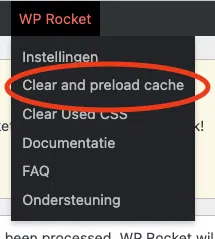
Maakt dit geen verschil? Dan is het tijd om de caching op je eigen computer weg te gooien. Hieronder een stappenplan per browser hoe je dit doet:
Stappenplan cache verwijderen van computer per browser
Cache verwijderen van PC
- Klik in de browser in de rechter bovenhoek op de 3 punten (het menu)
- Navigeer naar geschiedenis, in het uitvouw tabblad druk op geschiedenis
- In het nieuwe venster druk aan de rechter kant op “Browsegegevens wissen”
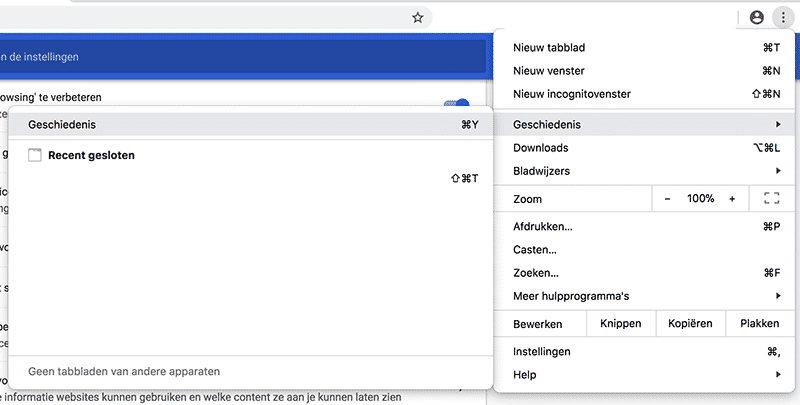
- Onder geavanceerd stel je de periode in, bij “altijd” ben je zeker dat alles weg is
- Zet de vinkjes bij: “downloadgeschiedenis”, “cookies en andere sitegegevens” en bij “gecachte afbeeldingen en bestanden”.
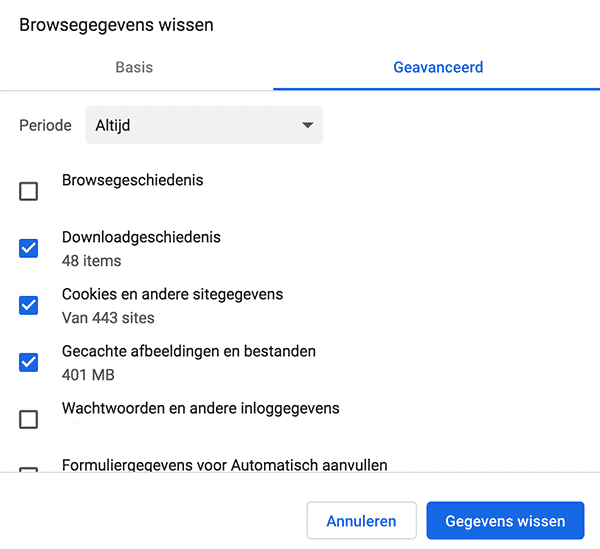
- Klik op gegevens wissen. Je bent klaar met het wissen van je browser cache.
Cache verwijderen van Mac met Safari
- Ga in de browser menubalk naar Safari, en druk op Voorkeuren
- Ga in het nieuwe venster naar geavanceerd
- Vink de onderste optie “toon ontwikkel-menu in menubalk” aan
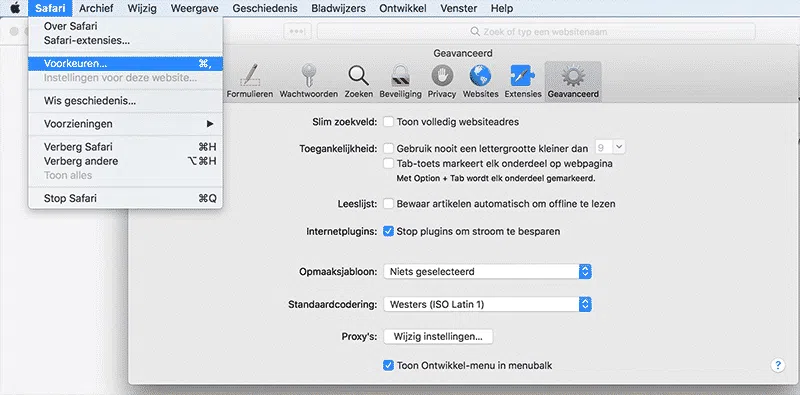
- Ga vervolgens in de browser menubalk naar ontwikkel, en klik vervolgens op leeg caches. Je browsercache is nu verwijderd.
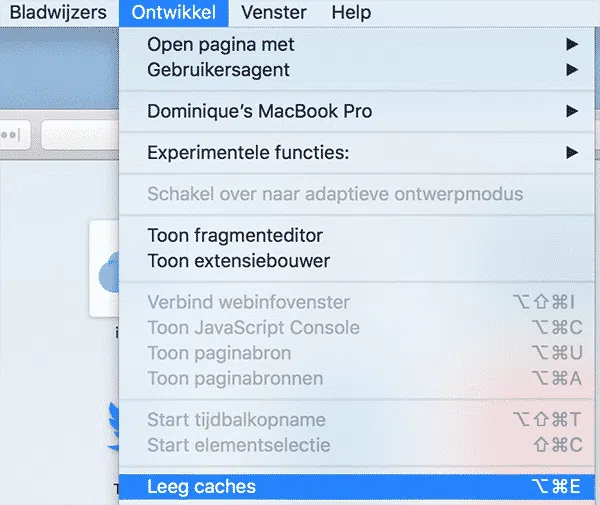
- Klik in de browser in de rechter bovenhoek op de 3 strepen (het menu), vervolgens op Voorkeuren
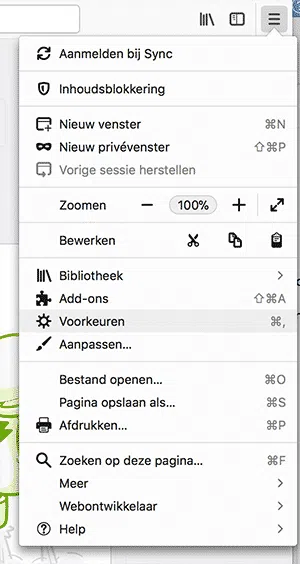
- Ga links in het venster naar “Privacy & Security”
- Klik rechts op de button gegevens wissen
- Vind de opties “cookies en websitegegevens” en “gebufferde webinhoud” aan, klik op wissen.
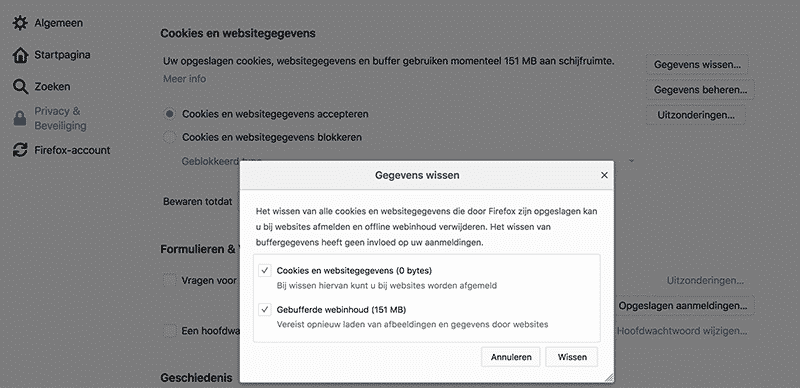
- klik rechts boven op het radertje, ga vervolgens naar “Beveiliging” en klik op “Browsergeschiedenis verwijderen”
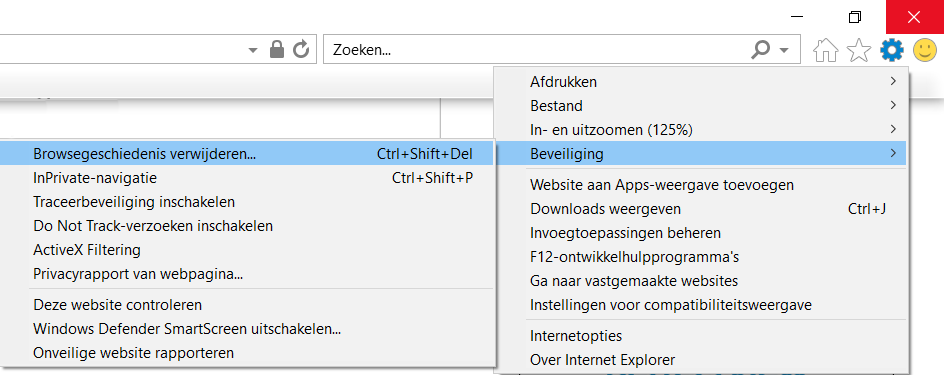
2. Vink sowieso de opties “tijdelijke internetbestanden en websitebestanden” en “Cookies en websitegegevens” aan. Let op: staat de site in je favorieten? Vink dan de eerste optie “gegevens van favoriete websites behouden” uit!
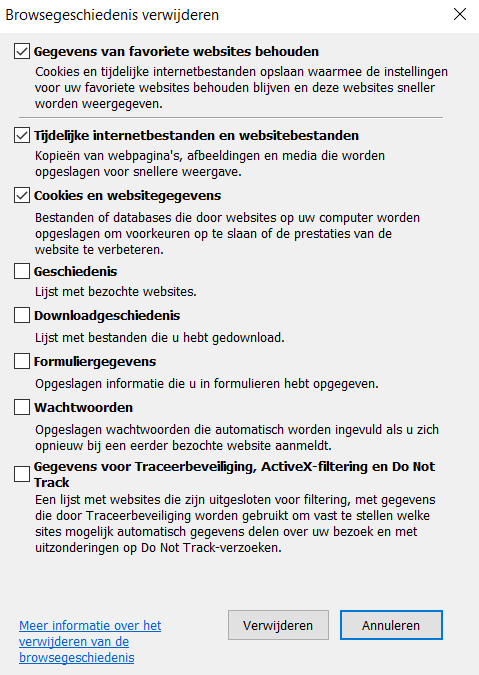
3. Klik op verwijderen. Je bent klaar met het wissen van je browser cache.
- Klik rechts boven op de 3 puntjes (instellingen)
- Klik onderaan op “instellingen”
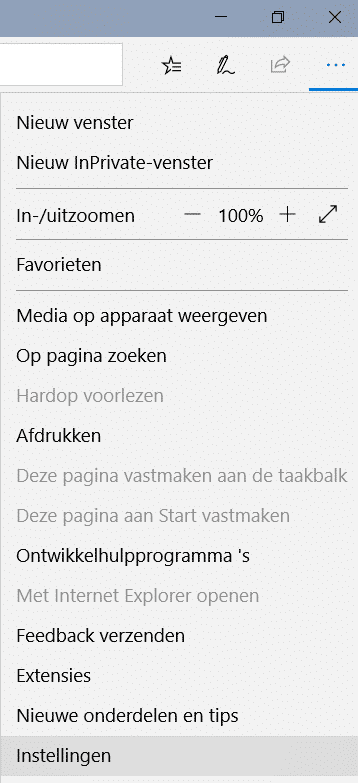
3. Klik onderaan bij het tab “Browsergegevens wissen” op “Kies wat u wilt wissen”
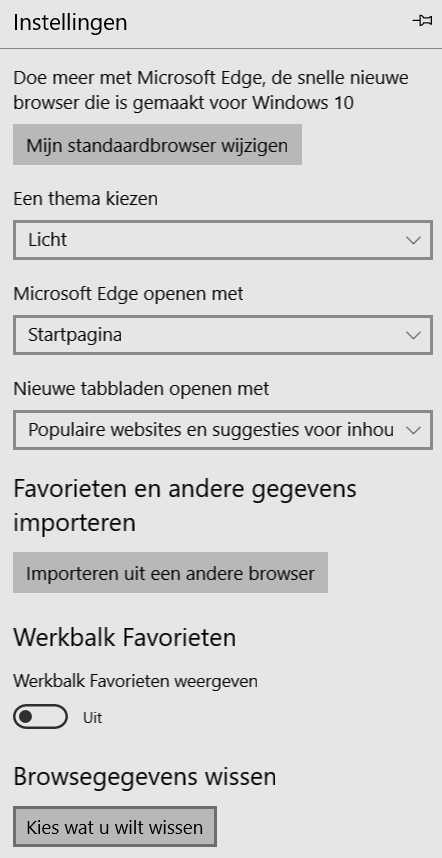
4. Vink de opties “Cookies en opgeslagen websitegegevens” en “Gegevens en bestanden in de cache” aan.
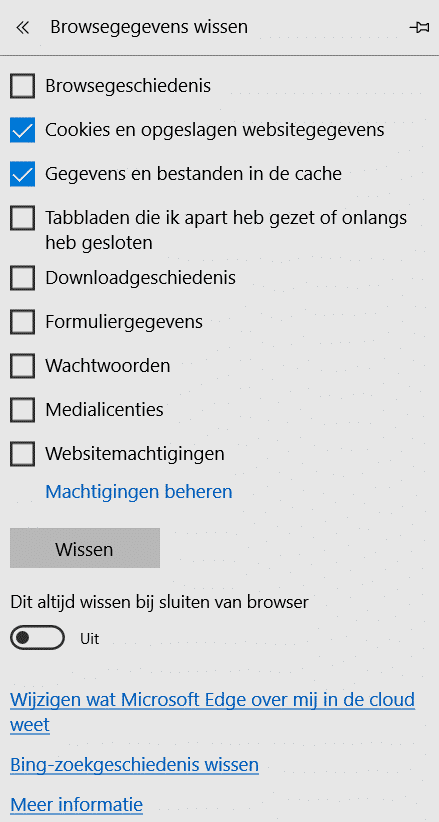
5. Klik op “Wissen”. Je bent klaar met het wissen van je browser cache.
Wat is eigenlijk het nut van cache?
Na dit hele verhaal kunnen we ons goed voorstellen dat je denkt; waarom slaan we die cache eigenlijk überhaupt op?
Dit zijn een paar voordelen van het verzamelen van cache:
- Snellere laadtijd: Door gebruik te maken van cache kunnen veelvoorkomende bronnen zoals afbeeldingen, scripts, CSS-bestanden en andere webpagina-elementen lokaal opgeslagen worden op de computer van de gebruiker. Wanneer de gebruiker dezelfde website opnieuw bezoekt, hoeven deze bronnen niet opnieuw gedownload te worden van de server, waardoor de laadtijd aanzienlijk wordt verkort. Dit resulteert in een snellere en vlottere gebruikerservaring.
- Verminderd dataverbruik: Het gebruik van cache kan ook het dataverbruik verminderen, met name op mobiele apparaten met beperkte datalimieten. Omdat bepaalde bronnen al lokaal zijn opgeslagen, hoeven ze niet telkens opnieuw te worden gedownload, wat resulteert in minder gegevensverkeer en kostenbesparingen voor gebruikers met een beperkte bandbreedte.
- Verbeterde prestaties bij herhaalde bezoeken: Wanneer een gebruiker een website meerdere keren bezoekt, zorgt caching ervoor dat de pagina sneller laadt, zelfs bij terugkerende bezoeken. Dit kan vooral handig zijn voor websites met veel statische inhoud, zoals blogs of nieuwswebsites, waar de meeste pagina-elementen consistent blijven.
- Betere responsiviteit: Met behulp van cache kunnen websites en applicaties beter reageren op gebruikersinteracties. Omdat veel bronnen al lokaal zijn opgeslagen, kunnen pagina’s sneller opnieuw worden weergegeven en kan de gebruiker soepeler navigeren tussen verschillende delen van de website.
- Minder serverbelasting: Door caching kunnen websites de serverbelasting verminderen. Wanneer bronnen lokaal worden opgeslagen, hoeft de server deze niet bij elke nieuwe paginalading te leveren, waardoor de server efficiënter kan werken en meer verzoeken kan verwerken.
Kortom, cache draagt bij aan een betere gebruikerservaring door de laadtijd te verkorten, het dataverbruik te verminderen en de algehele prestaties te verbeteren. Toch niet compleet nutteloos dus. Hè fijn.